Behelyezése, mozgatás vagy törlés oldaltöréseit a lapon
Oldal törések, splitter, szeparált nyomtatandó oldalakat lapot. Microsoft Excel lapkák automatikus oldaltörés alapján a papír méretét, margóbeállítása, és méretezés, valamint a helyzetét Oldaltörések beszúrt manuálisan Önnek. A lista kinyomtatásához egy bizonyos számú oldalt nyomtatás előtt beállíthatja a Oldaltörések a lapon.
Munka közben oldaltörés lehet normál módban, akkor javasoljuk, hogy használja az oldalt módot. ez lehetővé teszi, hogy megnézze a változások (pl oldal tájolása, formázás) befolyásolják az automatikus oldaltörés. Például, láthatjuk, hogyan helyezze az automatikus oldaltörés érinti a változás sor magasságát és az oszlopok szélességét.
Az oldal mód pontozott vonalak, oldaltörés automatikusan hozzáadódik a Microsoft Excel. A folytonos vonal, oldaltöréseit adunk kézzel.
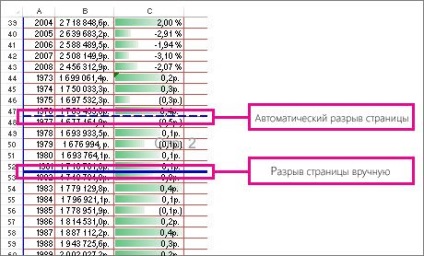
Behelyezése oldaltörés
Kattintson a lap nyomtatható.

Az oldal is, kattintson az állapotsoron.
Tegye a következőket.
Beszúrni egy függőleges oldaltörés, jelölje ki a sort, ahol be szeretné szúrni oldaltörés.
Beszúrni egy vízszintes oldaltörés, válassza ki az oszlopot a jogot, amikor a beszúrni kívánt oldaltörés.
A Page Layout fülre az Oldalbeállítás csoportjában kattintson Breaks.

Kattintson beszúrása oldaltörés.
Azt is a jobb gombbal egy sorban vagy oszlopban, alsó vagy jobb, ha be szeretné szúrni egy kis szünetet, és válassza a Beszúrás Oldaltörést.
Ha manuálisan beillesztett oldaltörés nem működik, talán az Oldal fülre az Oldalbeállítás párbeszédablak kiválasztott méretezés Place legfeljebb (a Page Layout fülre. Oldalbeállítás csoportban. Hívás gombot a párbeszédablak). Alkalmazni Oldaltörések kell beilleszteni manuálisan módosíthatja a zoomolás a Set.
Mozgó oldaltörés
Fontos: Annak érdekében, hogy drag and drop oldaltöréseit a többi helyen a listán, az első körben a sejt drag and drop funkció. Ha ez a funkció ki van kapcsolva, húzza az oldalt szünetek nem lesz.
Annak ellenőrzéséhez, hogy a drag funkció engedélyezve van, kövesse az alábbi lépéseket.
Kattintson a listán, amit meg akar változtatni.

Az oldal is, kattintson az állapotsoron.
Ahhoz, hogy egy oldaltörés, húzza azt új helyére.
Megjegyzés: Ha mozog az oldal automatikus szünet válik ki kézzel.
Törlés az oldaltörés
Válassza ki a lemez, amit meg akar változtatni.

Az oldal is, kattintson az állapotsoron.
Tegye a következőket.
Eltávolítani egy függőleges oldaltörés, válassza ki az oszlopot, hogy a jobb oldalon szünet, amit törölni kíván.
Eltávolítani egy vízszintes oldaltörés válasszon egy sortörést, hogy törölni szeretné.
Megjegyzés: nem törölheti az automatikus oldaltörés.
A Page Layout fülre az Oldalbeállítás csoportjában kattintson Breaks.

Válassza ki a Törlés oldaltörés.
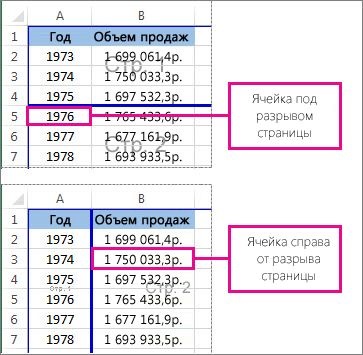
?php include ($ _SERVER [ "DOCUMENT_ROOT"] "/ vstavki / blokvtext2.html".); ?>
Törli az összes manuálisan beillesztett oldaltöréseit
Megjegyzés: Ez az eljárás visszaállítja a lapot megjeleníteni csak az automatikus szünetek.
Kattintson a listán, amit meg akar változtatni.

Az oldal is, kattintson az állapotsoron.
A Page Layout fülre az Oldalbeállítás csoportjában kattintson Breaks.

Válassza ki a Reset oldaltöréseit.
Tipp: törli az összes manuálisan beillesztett oldal eltörik, akkor is kattints bármelyik cellát a munkalapon kattintson jobb gombbal, és válassza a Törlés oldaltöréseit.
Visszatérés a normál
Akkor is, kattintson Normal az állapotsorban.
Munka után oldaltöréseket oldal üzemmódban, akkor megjelenik a normál üzemmódban, az oldal automatikusan bontja. Hogy elrejtse az oldalt eltörik, akkor szoros és újra el kell indítani a munkafüzet mentése nélkül.
Megjelenítése vagy elrejtése oldaltöréseit normál módban
További információ
Bármikor kérdezni Excel Tech Közösségben. kérjen segítséget a közösség válaszok közösség. valamint új funkció ajánlása vagy javítása az Excel felhasználói Voice honlapján.